Configurar la confianza de archivos y carpetas
En Visual Studio 2022 se ha renovado la funcionalidad Configuración de confianza para mostrar una advertencia cada vez que un código que no sea de confianza se abra en IDE. Con La versión 17.12 y posteriores de Visual Studio 2022, las advertencias de seguridad de Mark of the web (MotW) ahora se integran en la funcionalidad de confianza general.
Los desarrolladores de software son, cada vez más, objetivo de infecciones de malware. La nueva funcionalidad Configuración de confianza tiene como objetivo informar sobre los riesgos de manipular código desconocido y ayudar a protegerse frente a actores malintencionados, que tienen como objetivo escenarios que van desde la apertura de contenido (por ejemplo, repositorios, soluciones, proyectos y archivos) hasta la creación y ejecución de aplicaciones con Visual Studio.
De forma predeterminada, Visual Studio muestra una advertencia de seguridad cuando se detecta la marca del identificador web. Sin embargo, este comportamiento predeterminado se puede personalizar para mostrar siempre una advertencia de seguridad, independientemente de la ubicación original del contenido.
Personalizar la configuración de confianza
Puede personalizar las directivas de confianza para configurar las opciones de seguridad para abrir contenido en Visual Studio.
Al abrir contenido desde la web (Marca de la Web)
Visual Studio 2022, versión 17.12 y versiones posteriores, ahora muestra una advertencia de seguridad al intentar abrir el contenido etiquetado con el identificador Mark of the Web (MotW). Esta nueva alerta relacionada con la confianza le informa de los posibles riesgos de seguridad asociados con la apertura de archivos de orígenes potencialmente no seguros, como descargas de Internet.

Puede modificar la experiencia de confianza predeterminada de Las opciones de>herramientas>Seguridad del entorno.>

La marca de la Web es una característica de seguridad usada por Windows para identificar los archivos que se originan en Internet. Al descargar un archivo, Windows agrega este identificador a los metadatos del archivo, lo que indica que el contenido puede no ser seguro para ejecutarse o abrirse. Visual Studio 2022 usa este identificador para proteger el entorno de desarrollo frente a posibles amenazas.
Requerir siempre una decisión de confianza
Cuando siempre se requiere que se habilite una decisión de confianza, Visual Studio detecta si intenta abrir contenido que no está designado como de confianza y muestra un cuadro de diálogo que le advierte sobre las implicaciones de seguridad. Para habilitar siempre requiere una característica de decisión de confianza, siga estos pasos:
Abra Opciones de>herramientas>Seguridad del entorno.>
En el panel Directivas de confianza, seleccione Requerir siempre una decisión de confianza en la lista desplegable Requerir una decisión de confianza.
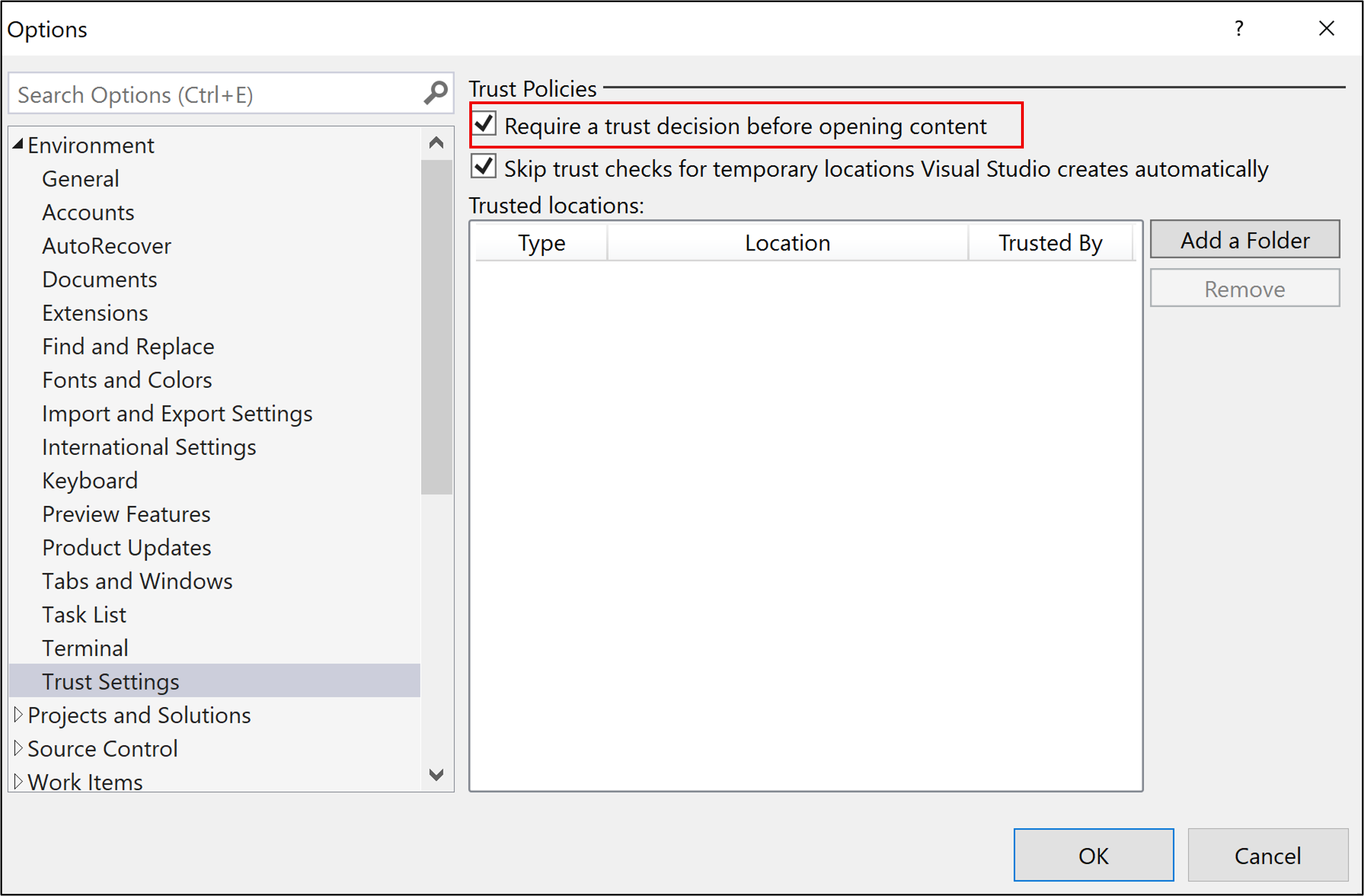
Nota:
La opción Omitir comprobaciones de confianza para ubicaciones temporales que Visual Studio crea automáticamente no está habilitada de forma predeterminada. No tiene ningún impacto a menos que la opción Siempre requiera una decisión de confianza también esté habilitada.
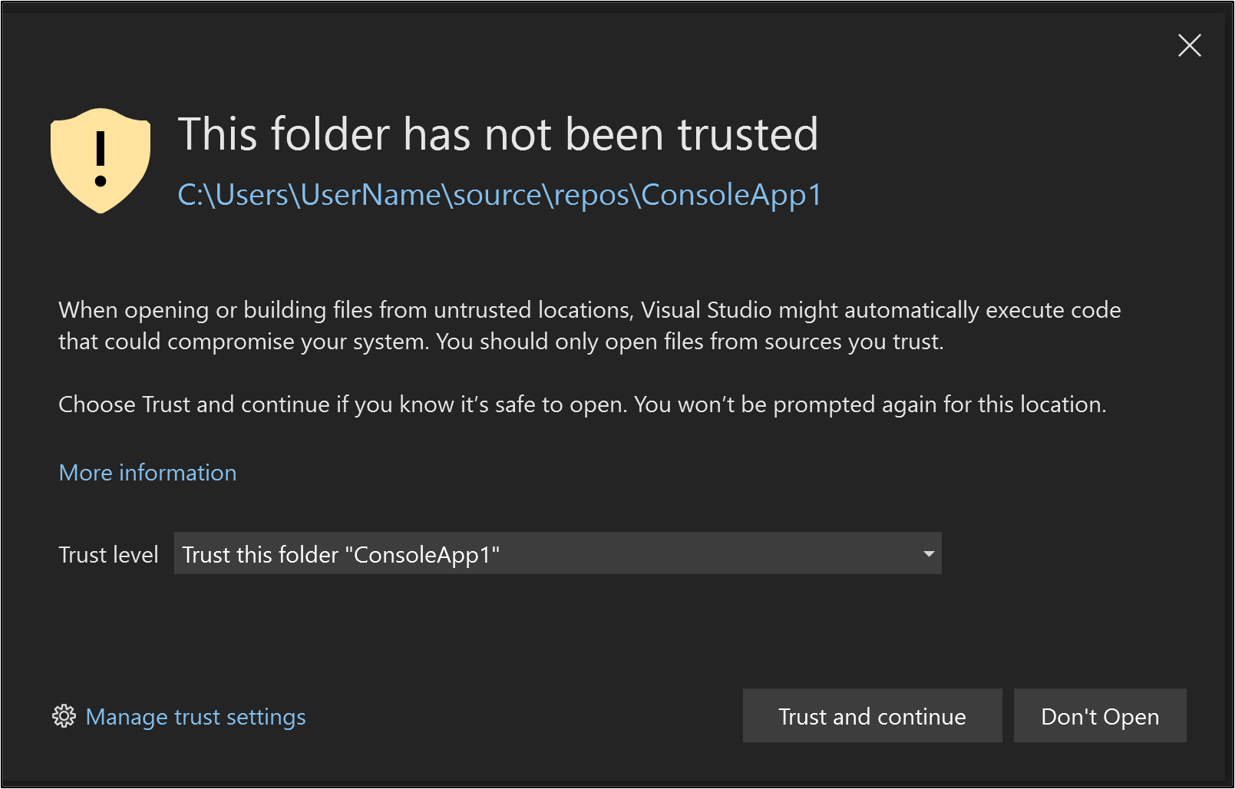
Administración de la configuración de confianza
Aquí se muestra cómo agregar y quitar ubicaciones de confianza.
Agregar ubicaciones de confianza
Tras habilitar la característica, todo el contenido que se abre con Visual Studio 2022 se considera que no es de confianza hasta que se agrega a la lista de Ubicaciones de confianza. Puede confiar en una ubicación de carpeta directamente desde el cuadro de diálogo de advertencia. A continuación se muestra cómo hacerlo:
Elija la carpeta en la que quiere confiar (la carpeta actual o la carpeta principal) en la lista desplegable Nivel de confianza.

Seleccione Trust and continue (Confiar y continuar) en el cuadro de diálogo.
Visual Studio agrega la ruta de acceso de carpeta a la lista Ubicaciones de confianza en Seguridad de opciones> de herramientas.>
También puede agregar carpetas a Ubicaciones de confianza desde el cuadro de diálogo Configuración de confianza. A continuación se muestra cómo hacerlo:
Abra Opciones de seguridad de las herramientas>>. También puede abrirlo seleccionando Administrar la configuración de confianza en el cuadro de diálogo de advertencia .
Seleccione Agregar una carpeta en el panel derecho Trust Policies (Directivas de confianza).
Vaya a la carpeta que quiera agregar a la lista de confianza y selecciónela.
La ruta de acceso a la carpeta aparece en la lista Ubicaciones de confianza. Esta carpeta que agregó manualmente aparece como Trusted By (De confianza) para el Usuario local.
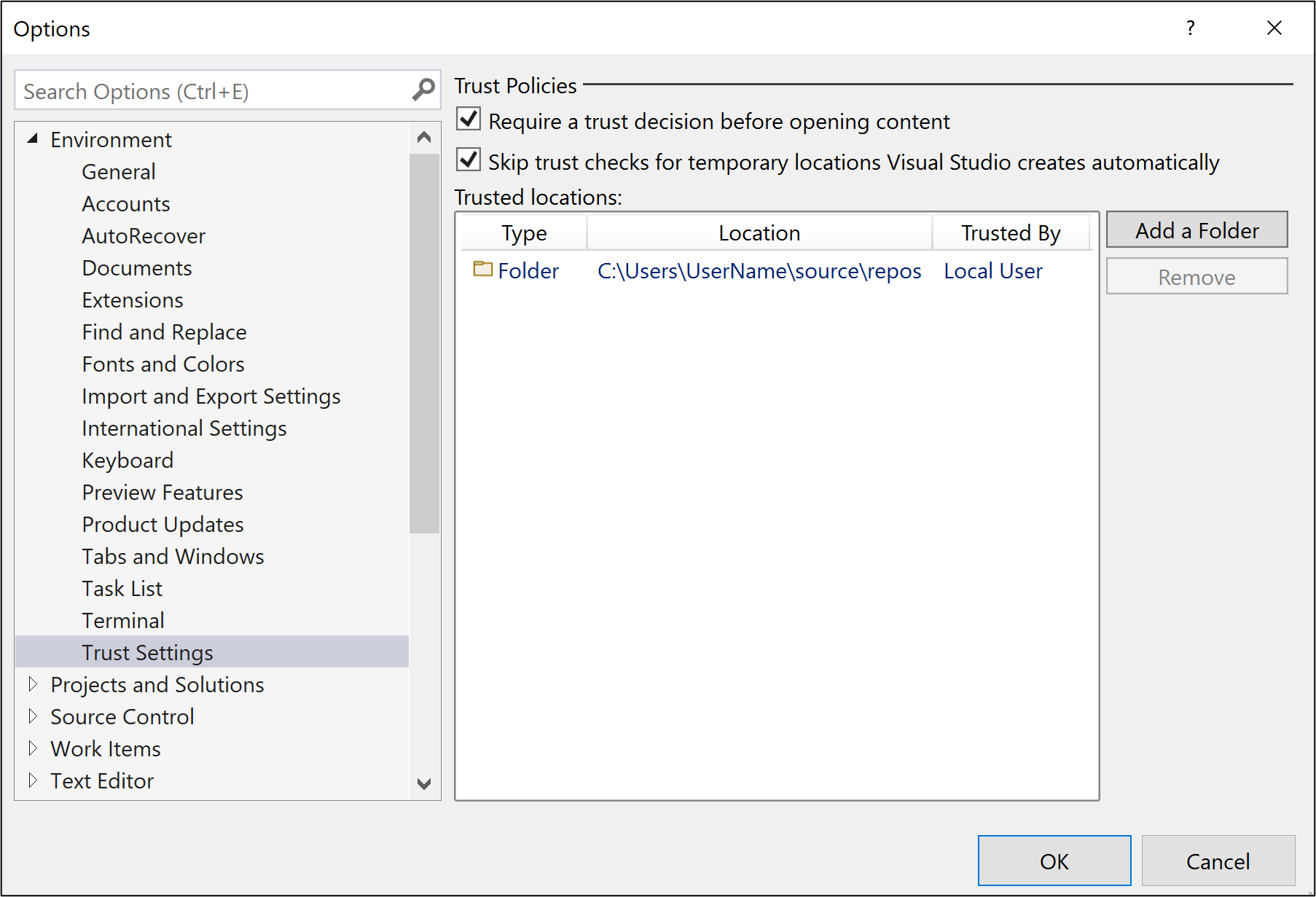
Nota
Tras habilitar la característica Ubicaciones de confianza, la ruta de acceso de carpeta de cualquier contenido que cree en Visual Studio se agregará de forma automática a la lista Ubicaciones de confianza. Esta ruta de acceso de carpeta aparece como Trusted By (De confianza) para el Sistema.
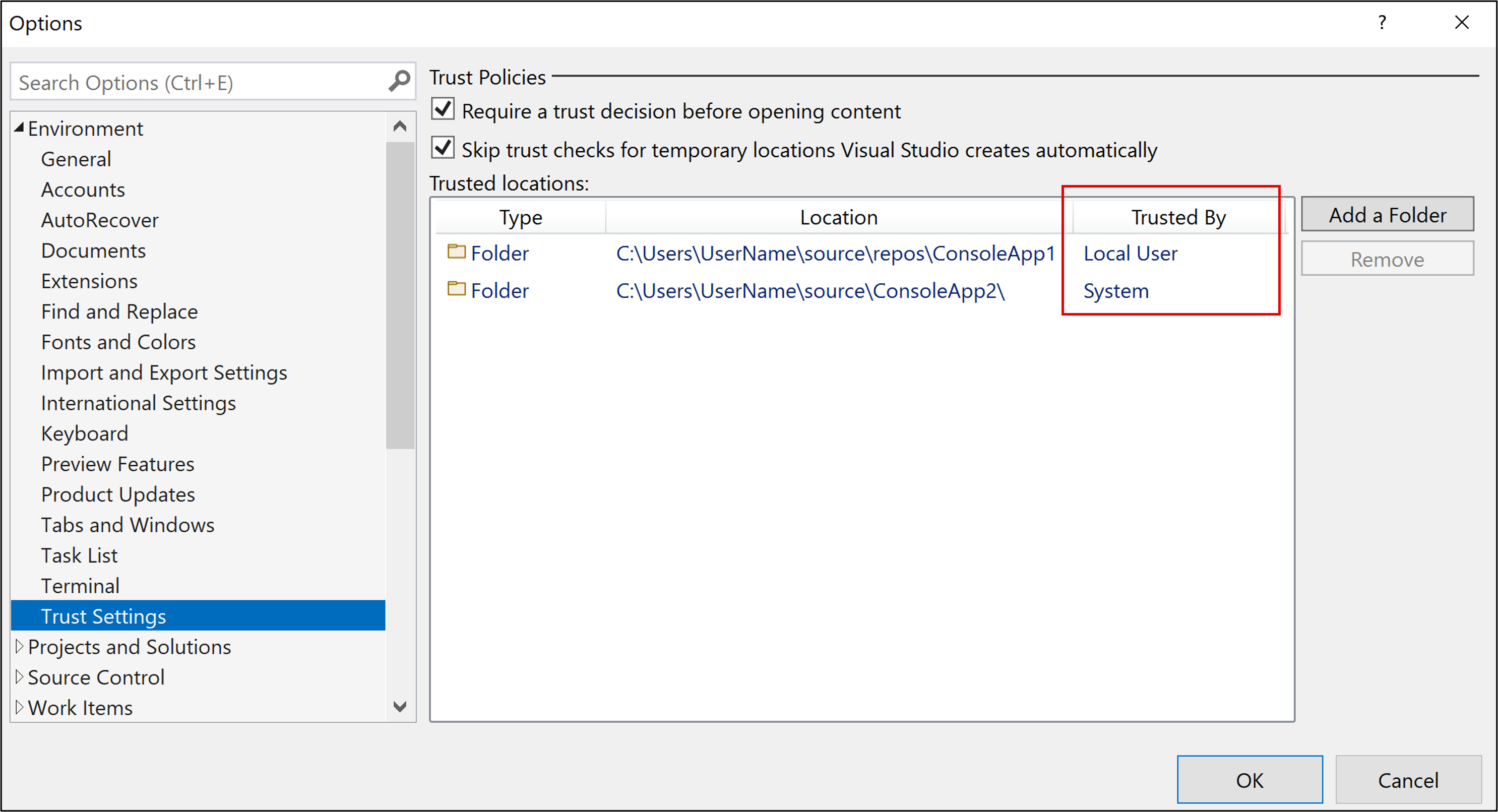
Eliminación de ubicaciones de confianza
Para quitar ubicaciones de confianza, siga estos pasos:
Abra Herramientas>Opciones>Configuración de confianza.
Seleccione la ruta de acceso que quiera quitar de la lista Ubicaciones de confianza y luego haga clic en Quitar.
Sugerencia
Para seleccionar varias entradas, mantenga presionada la tecla Mayús mientras selecciona las rutas de acceso.
Las rutas de acceso seleccionadas se quitarán de la lista Ubicaciones de confianza.
Visual Studio pide la aprobación del usuario antes de abrir los proyectos que tengan la marca de web. Para mayor seguridad, también puede configurar Visual Studio para que solicite la aprobación del usuario antes de abrir cualquier archivo o carpeta que tenga la marca del atributo de web o que no se designe como de confianza. Las comprobaciones de los archivos y las carpetas están deshabilitadas de forma predeterminada.
Advertencia
Debería asegurarse de que el archivo, la carpeta o la solución procede de una persona o una ubicación de confianza antes de aprobarlos.
Nota
En Visual Studio 2022, se ha renovado la funcionalidad Configuración de confianza para mostrar una advertencia cada vez que código que no sea de confianza esté a punto de abrirse en archivos, carpetas, proyectos y soluciones en el IDE. Esta característica está deshabilitada de forma predeterminada. Para más información, consulte la versión Visual Studio 2022 de esta página.
Definir la configuración de confianza
Para cambiar la configuración de confianza, siga estos pasos:
Abra Herramientas>Opciones>Configuración de confianza y seleccione el vínculo Definir la configuración de confianza en el panel derecho.
Elija el nivel de comprobaciones que quiere para los archivos y las carpetas. Puede tener diferentes comprobaciones para cada uno de ellos. Las opciones son las siguientes:
Sin comprobación: Visual Studio no realiza ninguna comprobación.
Comprobar la marca del atributo de web: si el archivo o la carpeta tiene la marca del atributo de web, Visual Studio se bloquea y solicita permiso para abrirlo.
Comprobar si la ruta de acceso es de confianza: si el archivo o la carpeta no forma parte de la lista Rutas de acceso de confianza, Visual Studio se bloquea y solicita permiso para abrirlo.
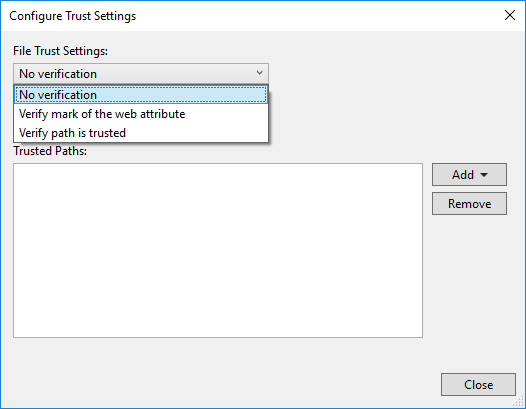
Agregar rutas de acceso de confianza
Para agregar rutas de acceso de confianza, siga estos pasos:
Abra Herramientas>Opciones>Configuración de confianza y seleccione el vínculo Definir la configuración de confianza en el panel derecho.
Haga clic en Agregar en el cuadro de diálogo Configuración de confianza y después seleccione Archivo o Carpeta.
Vaya al archivo o la carpeta que quiera agregar a la lista de confianza y selecciónelo.
La ruta de acceso al archivo o la carpeta aparece en la lista Rutas de acceso de confianza.
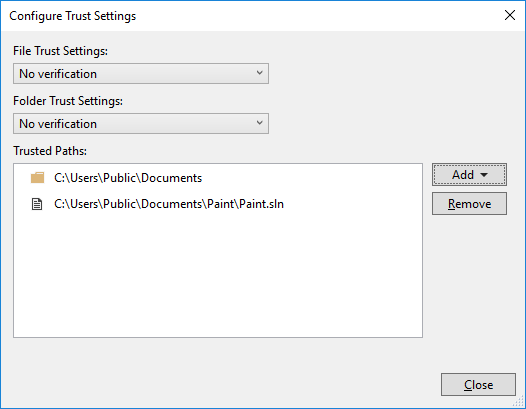
Eliminar rutas de acceso de confianza
Para eliminar rutas de acceso de confianza, siga estos pasos:
Abra Herramientas>Opciones>Configuración de confianza y seleccione el vínculo Definir la configuración de confianza en el panel derecho.
Seleccione la ruta de acceso que quiera quitar de la lista Rutas de acceso de confianza y luego haga clic en Quitar.
Sugerencia
Para seleccionar varias entradas, mantenga presionada la tecla Mayús mientras selecciona las rutas de acceso.
Las rutas de acceso seleccionadas se quitarán de la lista Rutas de acceso de confianza.